В этом руководстве вы узнаете, как преобразовать почтовый ящик пользователя (он же «Обычный почтовый ящик») в общий почтовый ящик или общий почтовый ящик в почтовый ящик пользователя в Office365. Одна из самых полезных функций Office 365 - это возможность создавать общие почтовые ящики. К общему почтовому ящику могут получить доступ многие пользователи, и, в отличие от почтового ящика пользователя, не требует лицензии.
Microsoft 365 (ранее известный как «Office365») дает вам возможность преобразовать обычный почтовый ящик в общий почтовый ящик или преобразовать общий почтовый ящик в обычный почтовый ящик, чтобы удовлетворить ваши потребности.
* Примечание: Действия, необходимые для создания нового общего почтового ящика, можно найти в этой статье:
- Как создать и настроить общий почтовый ящик в Office 365
Как преобразовать почтовый ящик пользователя в общий в Microsoft 365.
Преобразование обычного почтового ящика в общий почтовый ящик обычно требуется, когда сотрудник увольняется из компании, чтобы поддерживать связь с клиентами, которые отправляли электронные письма на адрес бывшего сотрудника. Чтобы изменить обычный почтовый ящик на общий почтовый ящик:
1. Авторизоваться к Центр администрирования Office 365 и перейти к Пользователи > Активные пользователи.
2. Выбирать в почтовый ящик пользователя который вы хотите преобразовать в общий почтовый ящик.
3. В Почта варианты, выберите Преобразовать в общий почтовый ящик. *
* Примечание: Если параметр «Преобразовать в общий почтовый ящик» недоступен, продолжите и назначьте почтовому ящику лицензию, поскольку она необходима для преобразования. (после конвертации вы можете удалить лицензию).
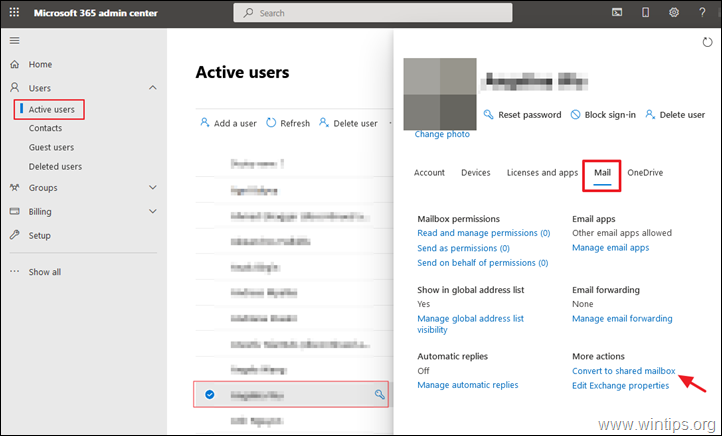
4. Нажмите Конвертировать.
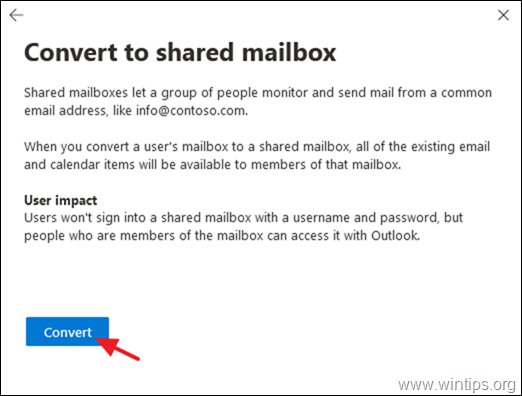
5. Когда почтовый ящик будет преобразован, нажмите Сделанный.
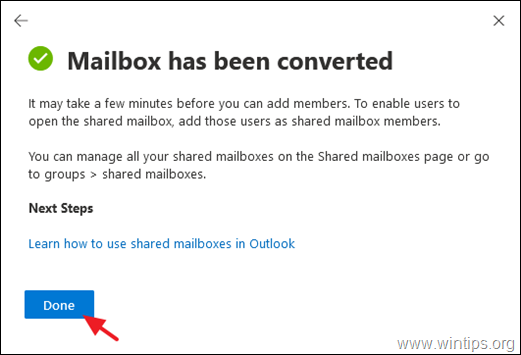
6. Наконец, с главной страницы Центр администрирования Office 365, перейдите к Группы > Общие почтовые ящики. Выберите новый общий почтовый ящик и нажмите Редактировать под Члены и Добавлять пользователи, которые смогут получить доступ к общему почтовому ящику.
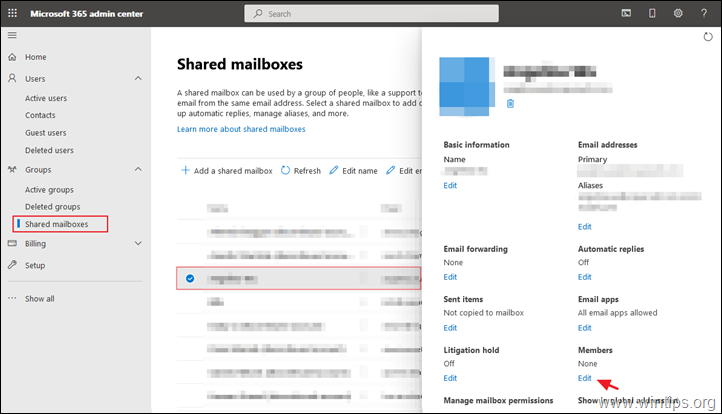
Как преобразовать общий почтовый ящик в обычный почтовый ящик.
* Примечание: Имейте в виду, что для работы с обычными почтовыми ящиками требуется лицензия. Итак, приступаем и назначаем лицензию после конвертации. Чтобы изменить общий почтовый ящик на почтовый ящик пользователя:
1. В Центр администрирования Office 365нажмите Показать все а затем щелкните Обмен.
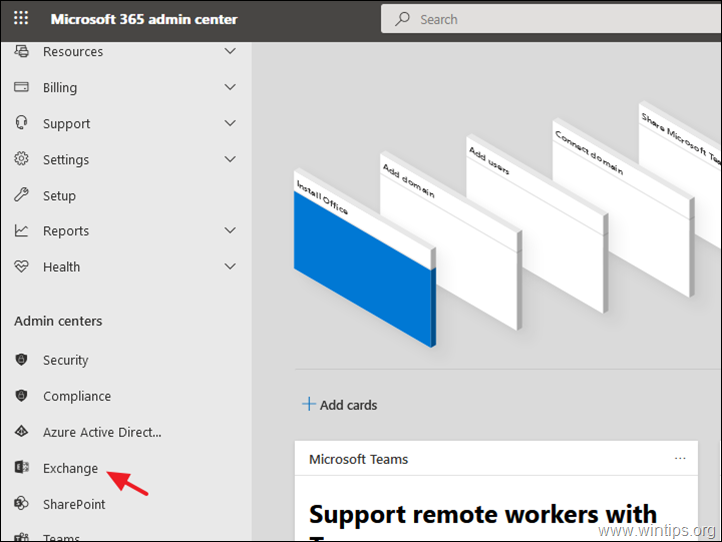
2. В центре администрирования Exchange перейдите в получатели > общий.
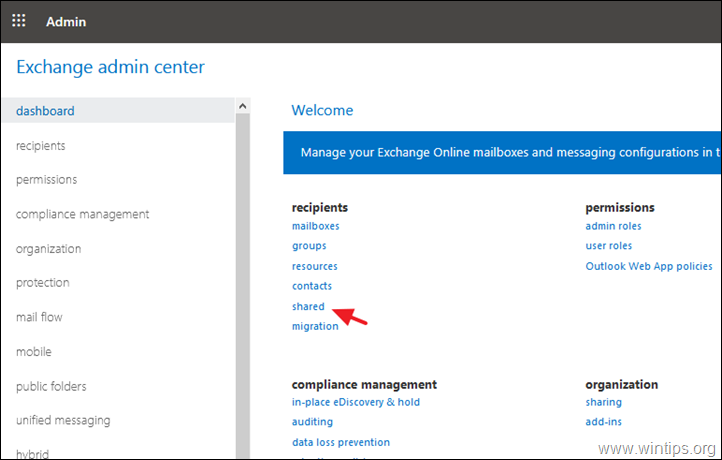
3.Выбирать в Общий почтовый ящик который вы хотите преобразовать в почтовый ящик пользователя.
4. Нажмите Конвертировать под Преобразовать в обычный почтовый ящик.
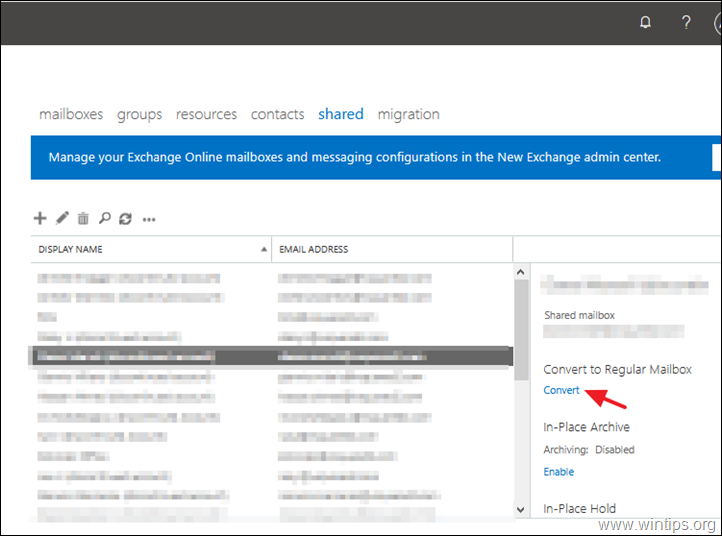
5. При появлении предупреждающего сообщения нажмите В ПОРЯДКЕ продолжать. *
* Примечание: Не забудьте присвоить почтовому ящику лицензию после преобразования, чтобы почтовый ящик пользователя работал.
6. Когда преобразование будет завершено, нажмите Закрывать.
7. Теперь из Центр администрирования Office 365, перейти к Пользователи > Активные пользователи.
8. Выберите новый почтовый ящик пользователя и нажмите Лицензии и приложения.
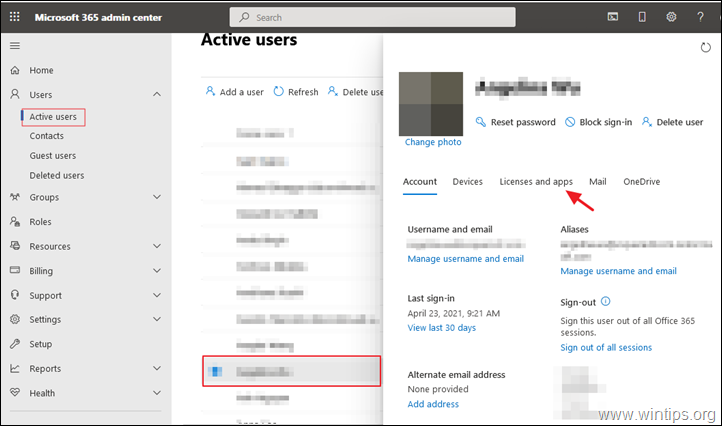
9. Ну наконец то, назначить лицензию и нажмите Сохранить изменения.
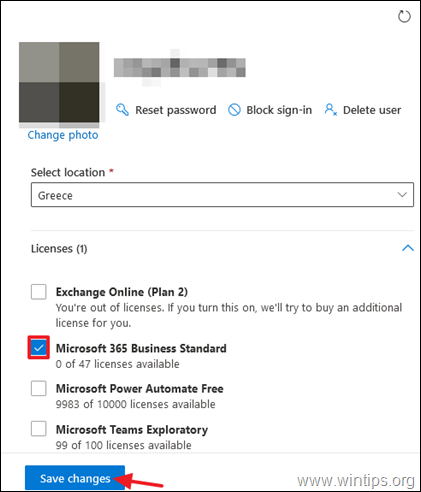
Вот и все! Сообщите мне, помогло ли вам это руководство, оставив свой комментарий о своем опыте. Пожалуйста, поставьте лайк и поделитесь этим руководством, чтобы помочь другим.